Hoe Apple Music-statistieken te controleren? Snelle manieren hier
Apple Music is een geweldige manier om nieuwe muziek te ontdekken en naar je favorieten te luisteren. Maar wist je dat dat ook kan controleer de statistieken van Apple Music om te zien waar je naar hebt geluisterd? Dit kan een leuke manier zijn om te zien wat je muzieksmaak is, en het kan je ook helpen nieuwe artiesten en liedjes te ontdekken. Het controleren van uw Apple Music-statistieken is een geweldige manier om meer te weten te komen over uw muzieksmaak. Dus de volgende keer dat je in de app bent, zorg er dan voor dat je ze bekijkt!
Artikel Inhoud Deel 1. Hoe Apple Music-statistieken te controleren via de replay-functie?Deel 2. Hoe bekijk je je Apple Music-statistieken met FreeMyMusic?Deel 3. Hoe Apple Music-statistieken voor artiesten controleren?Bonustips: bewaar en bewaar uw favoriete nummers voor altijd
Deel 1. Hoe Apple Music-statistieken te controleren via de replay-functie?
De Replay-functie is alleen beschikbaar voor Apple Music-abonnees en wordt elk jaar bijgewerkt met nieuwe statistieken en een nieuwe afspeellijst. Met de Replay-functie van Apple Music kun je je luistergeschiedenis bekijken en inzicht krijgen in je luistergewoonten van het afgelopen jaar. Ga als volgt te werk om uw Apple Music-statistieken te controleren met de functie Opnieuw afspelen:
- Open de Apple Music-app op uw iPhone of iPad.
- Tik op je profielfoto in de linkerbovenhoek van het scherm.
- Scrol omlaag naar het gedeelte 'Herhaal xxxx', waarbij 'xxxx' het huidige jaar is. Je kunt controleren de Apple Music-statistieken voor het jaar 2023, 2022 en 2021, enz
- Tik op de knop "Get Your Replay Mix" om je Replay-afspeellijst te genereren en je statistieken te bekijken.
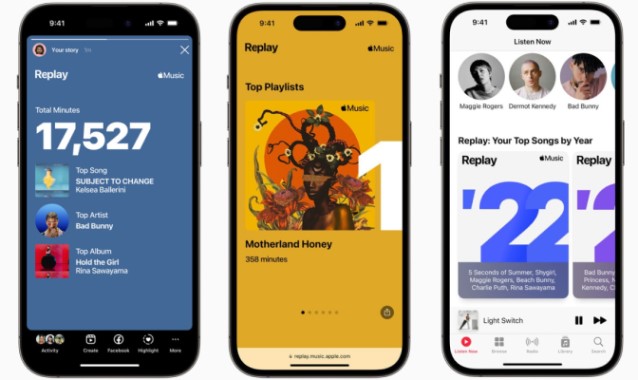
Je Replay-afspeellijst wordt gegenereerd op basis van je luistergewoonten van het afgelopen jaar en bevat je topnummers, artiesten en albums. U kunt ook op de knop "Bekijk hoe u in 20xx hebt geluisterd" tikken om aanvullende statistieken te bekijken, zoals het totale aantal nummers waarnaar u hebt geluisterd en het totale aantal uren dat u naar muziek hebt geluisterd op Apple Music.
Er zijn een paar extra dingen die u kunt doen met de Apple Music Replay-functie:
- Sla je Replay-afspeellijst op: Als u uw Replay-afspeellijst wilt opslaan om later naar te luisteren, kunt u dit doen door op de knop "Toevoegen" naast elk nummer in de afspeellijst te tikken of door op de knop "Toevoegen aan bibliotheek" bovenaan de afspeellijst te tikken .
- Deel je Replay-statistieken: U kunt uw Replay-statistieken delen met uw vrienden of op sociale media door op de knop "Delen" bovenaan het scherm "Bekijk hoe u in 20xx hebt geluisterd" te tikken. Dit genereert een deelbare afbeelding met je topartiesten en liedjes.
- Genereer Replay-afspeellijsten voor de afgelopen jaren: Als u al meerdere jaren Apple Music-abonnee bent, kunt u Replay-afspeellijsten voor de afgelopen jaren genereren door het jaar te wijzigen in het gedeelte "Replay 20xx". Als u bijvoorbeeld uw statistieken voor 2019 wilt zien, tikt u op "Replay 2019" en vervolgens op "Get Your Replay Mix".
Over het algemeen is de Apple Music Replay-functie een geweldige manier om je luistergewoonten te bekijken en nieuwe muziek te ontdekken op basis van je eerdere favorieten.
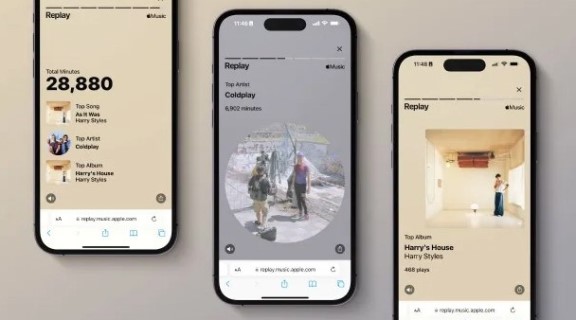
Deel 2. Hoe bekijk je je Apple Music-statistieken met FreeMyMusic?
FreeMyMusic is een app van derden waarmee u dit kunt doen exporteer uw Apple Music-gegevens en bekijk uw luisterstatistieken op een meer gedetailleerde en georganiseerde manier. Hier leest u hoe u FreeMyMusic gebruikt om uw Apple Music-statistieken te bekijken:
- Download en installeer FreeMyMusic op uw computer vanaf de officiële website.
- Start FreeMyMusic en selecteer "Exporteren van Apple Music" op het hoofdscherm.
- Verbind uw Apple Music-account door uw Apple ID en wachtwoord in te voeren.
- Selecteer de gegevens die u wilt exporteren, zoals uw afspeellijsten, nummers, albums of artiesten.
- Kies een indeling voor de geëxporteerde gegevens, zoals CSV, Excel of HTML.
- Klik op "Exporteren" om het exportproces te starten. Dit kan enkele minuten duren, afhankelijk van de grootte van uw bibliotheek.
- Zodra de export is voltooid, opent u het geëxporteerde bestand in het programma van uw voorkeur, zoals Microsoft Excel of Google Spreadsheets.
- Navigeer naar het relevante tabblad of gedeelte om uw luisterstatistieken te bekijken, zoals uw meest afgespeelde nummers, artiesten of genres.
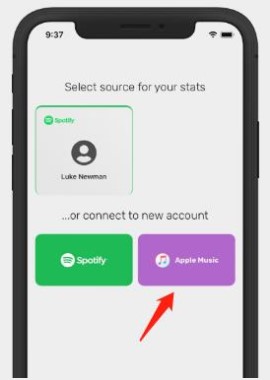
FreeMyMusic biedt een uitgebreider beeld van uw luistergewoonten dan de ingebouwde Replay-functie van Apple Music, omdat u hiermee uw statistieken over een langere periode en over verschillende platforms kunt bekijken. Het is echter belangrijk op te merken dat het gebruik van apps van derden, zoals FreeMyMusic, enkele risico's met zich meebrengt, zoals de mogelijkheid van datalekken of accounthacking. Zorg ervoor dat u alleen gerenommeerde apps gebruikt en wees altijd voorzichtig bij het invoeren van uw inloggegevens.
Er zijn een paar extra dingen waarmee u rekening moet houden bij het gebruik van FreeMyMusic:
- FreeMyMusic is mogelijk niet compatibel met alle besturingssystemen: momenteel is FreeMyMusic alleen beschikbaar voor Windows- en Mac-computers, dus als u een ander besturingssysteem gebruikt, kunt u deze app mogelijk niet gebruiken.
- De gegevens die door FreeMyMusic worden geëxporteerd, zijn mogelijk niet 100% nauwkeurig: hoewel FreeMyMusic zijn best doet om uw Apple Music-gegevens nauwkeurig te exporteren, kunnen er verschillen in de gegevens zijn als gevolg van beperkingen of fouten in het exportproces.
- FreeMyMusic is een app van derden en wordt niet onderschreven door Apple: het is belangrijk op te merken dat FreeMyMusic geen officieel Apple-product is en mogelijk niet door Apple wordt goedgekeurd. Daarom brengt het gebruik van de app enkele risico's met zich mee, zoals de mogelijkheid van datalekken of accounthacking.
Deel 3. Hoe Apple Music-statistieken voor artiesten controleren?
Om Apple Music-statistieken voor artiesten te bekijken, moet u een Apple Music for Artists-account maken. Nadat je een account hebt aangemaakt, kun je inloggen en je statistieken bekijken.
Volg deze stappen om een Apple Music for Artists-account aan te maken:
- Ga naar uw Apple Music voor artiesten website.
- Klik op de knop "Account aanmaken".
- Voer je Apple ID en wachtwoord in.
- Volg de instructies op het scherm om uw account aan te maken.
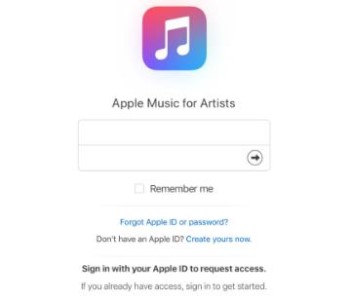
Nadat je een account hebt aangemaakt, kun je inloggen en je statistieken bekijken. Volg hiervoor deze stappen:
- Ga naar de Apple Music for Artists-website.
- Klik op de knop "Inloggen".
- Voer je Apple ID en wachtwoord in.
- Klik op de knop "Inloggen".
- Zodra u bent ingelogd, kunt u uw statistieken bekijken door op het tabblad "Statistieken" te klikken. Het tabblad Statistieken toont u een verscheidenheid aan informatie, waaronder:
- Je totale aantal streams
- Je topnummers
- Uw toplanden
- Je topgenres
- Je beste afspeellijsten
- Je topartiesten
- Je kunt je statistieken ook filteren op datumbereik, land en genre.
Ga voor meer informatie over het controleren van Apple Music-statistieken voor artiesten naar de Apple Music for Artists-website.
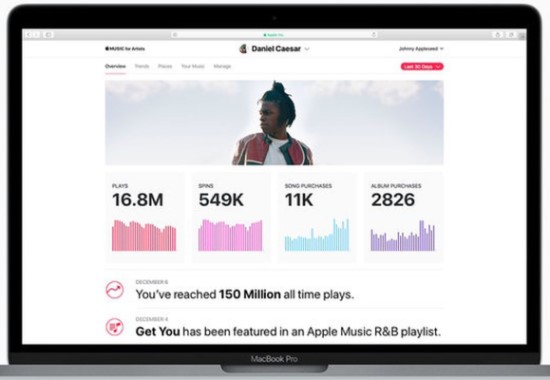
Bonustips: bewaar en bewaar uw favoriete nummers voor altijd
Een krachtige audio-omzetter, TuneSolo Apple Music Converter kan u helpen bij het converteren en downloaden van nummers, afspeellijsten en albums van Apple Music in verliesvrije kwaliteit naar MP3, M4A, FLAC en andere populaire audioformaten. Het is eenvoudig te gebruiken en kan u helpen bij het onderhouden van uw Apple Music-nummers, zelfs nadat uw lidmaatschap is beëindigd.
Probeer het gratis Probeer het gratis
Hier zijn enkele van de kenmerken van TuneSolo Apple Music-converter:
- Converteer nummers, afspeellijsten en albums van Apple Music naar gangbare media-indelingen.
- Een ingebouwde Apple webspeler.
- Behoud de oorspronkelijke kwaliteit van de audiobestanden.
- Verwijder DRM-beveiliging van Apple Music-nummers, zodat u dat kunt download gratis Apple Music-afspeellijsten.
- Batchconversie met een snelheid tot 16x.
- Pas de uitvoerinstellingen aan.
- Sla geconverteerde bestanden op elk apparaat op.

TuneSolo Apple Music Converter is een geweldige tool voor iedereen die zijn Apple Music-nummers voor altijd wil behouden. Het is gemakkelijk te gebruiken en kan je helpen om je Apple Music-nummers naar elk gewenst formaat te converteren.